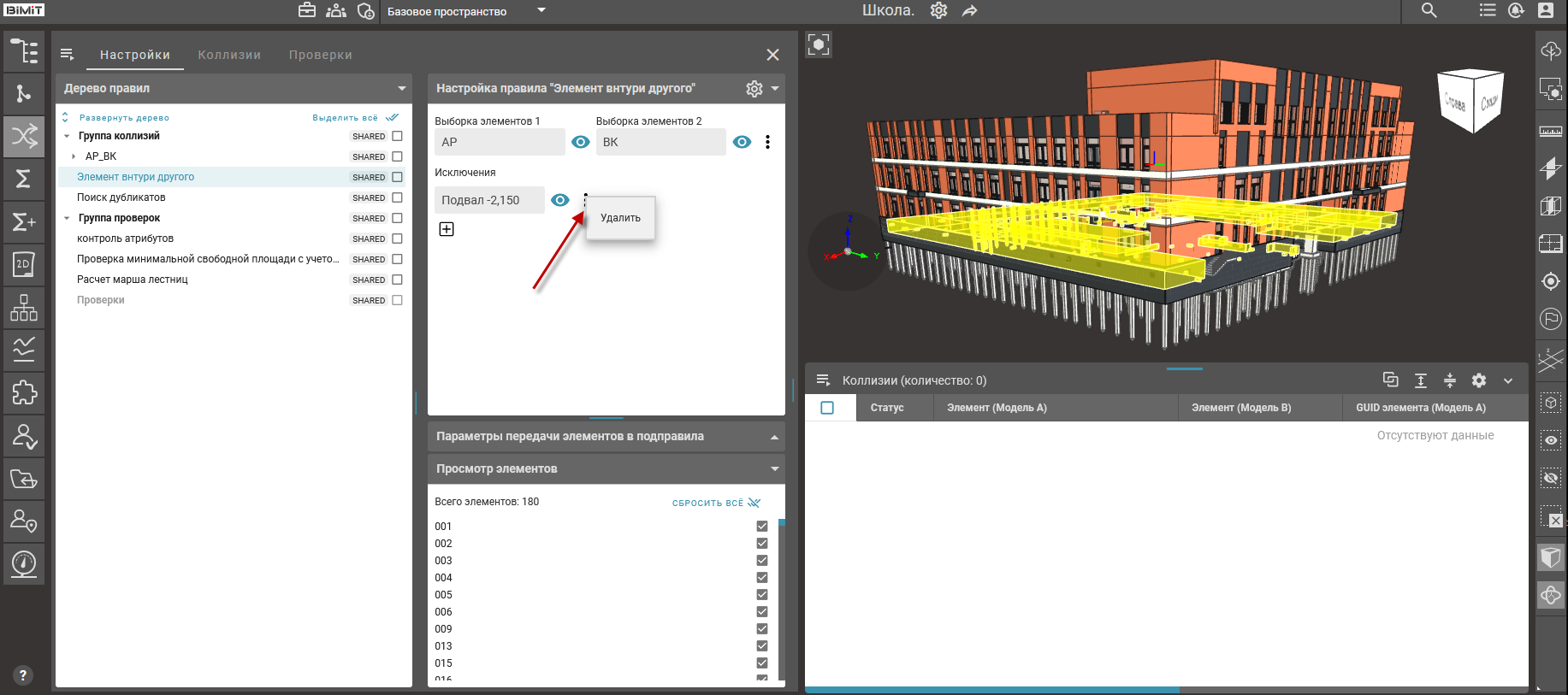04_Проверка на нахождение одного элемента внутри другого
Предназначен для проверки сборной модели на нахождение геометрической фигуры элемента внутри другой геометрической фигуры элемента без пересечения между ними.
При выборе типа проверки «Поиск элемента внутри другого» система предоставляет возможность добавить два базовых правила для формирования выборок элементов 1 и элементов 2, а также правил исключения для уточнения условий проверки.
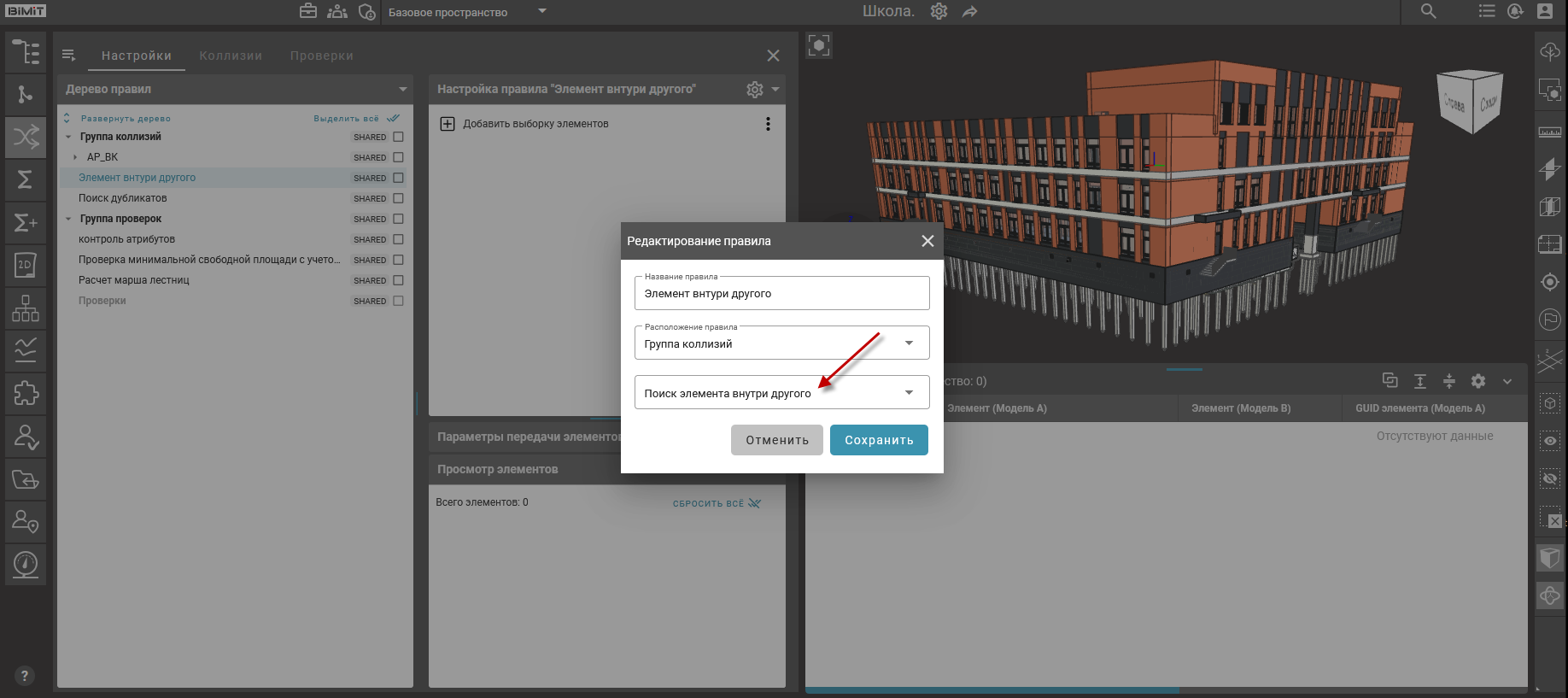
Первым этапом является добавление в блоке «Настройка правила» выборки элементов, служащей основой для выявления коллизий.
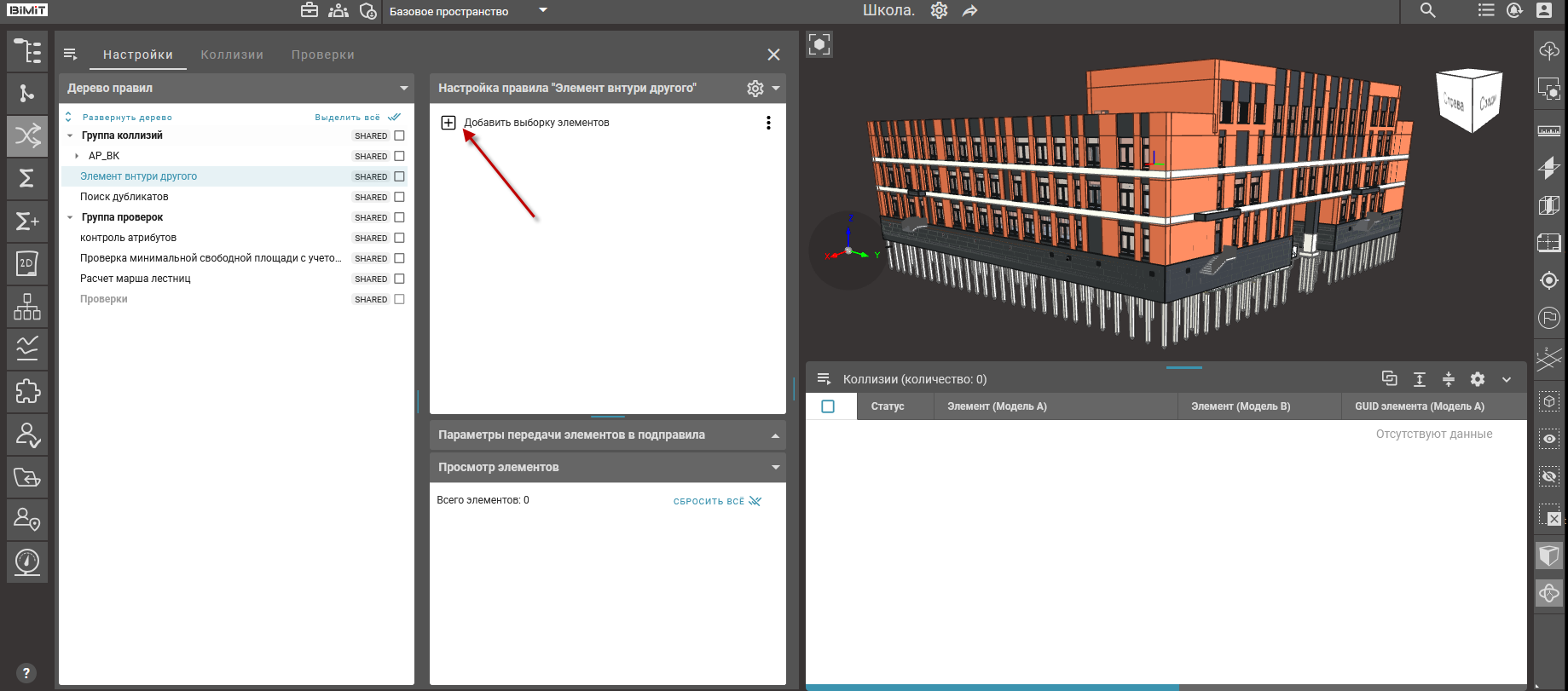
Процедура добавления выборки элементов для контроля полностью идентична процессу создания «Выборки элементов» в шаблоне проверок «Общее пересечение».
Подробная информация о создании выборки элементов представлена в разделе документации «Условия отбора».
После успешного создания первой выборки элементов система автоматически активирует интерфейс для добавления второй выборки.
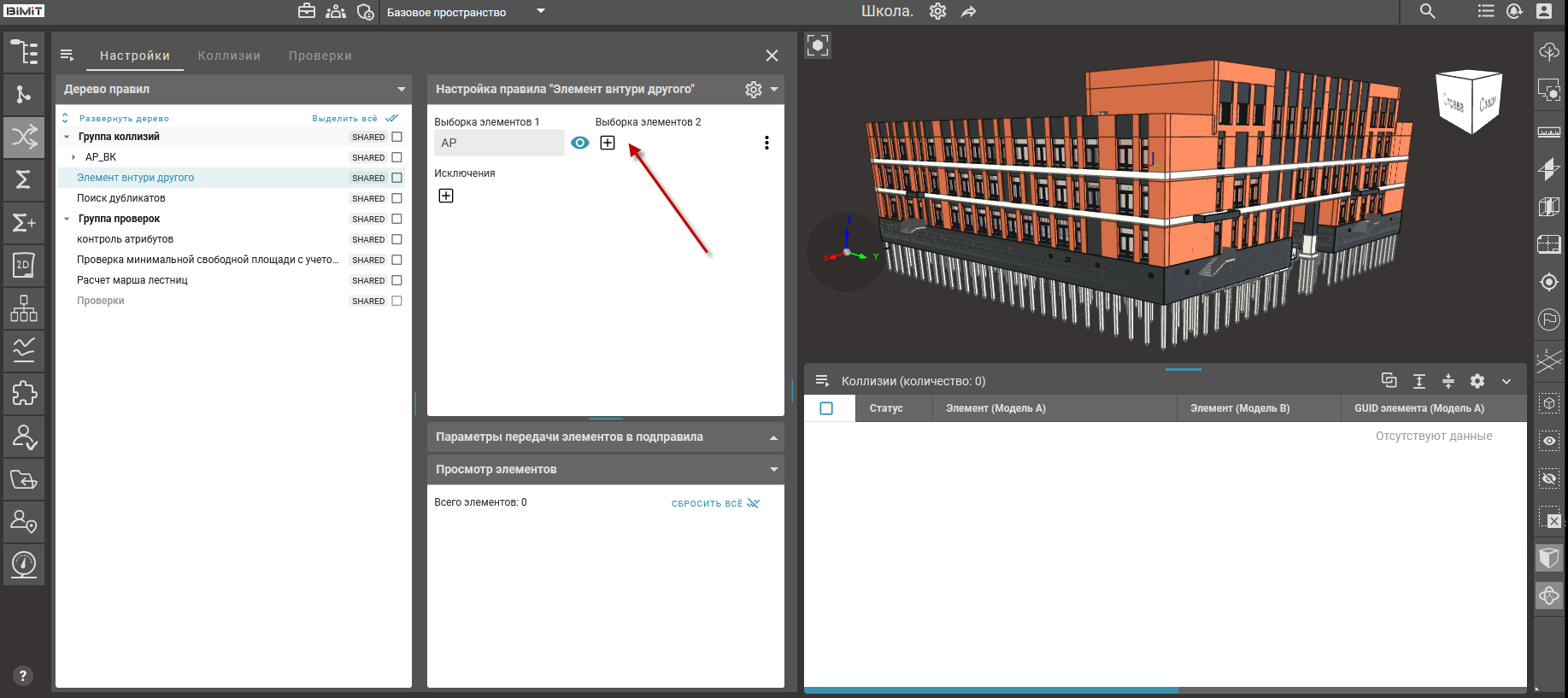
При клике на кнопку «Просмотр» в блоке «Настройка правила» система отображает элементы выборки в блоке «Просмотр элементов» и визуально выделяет эти элементы на модели желтым цветом.
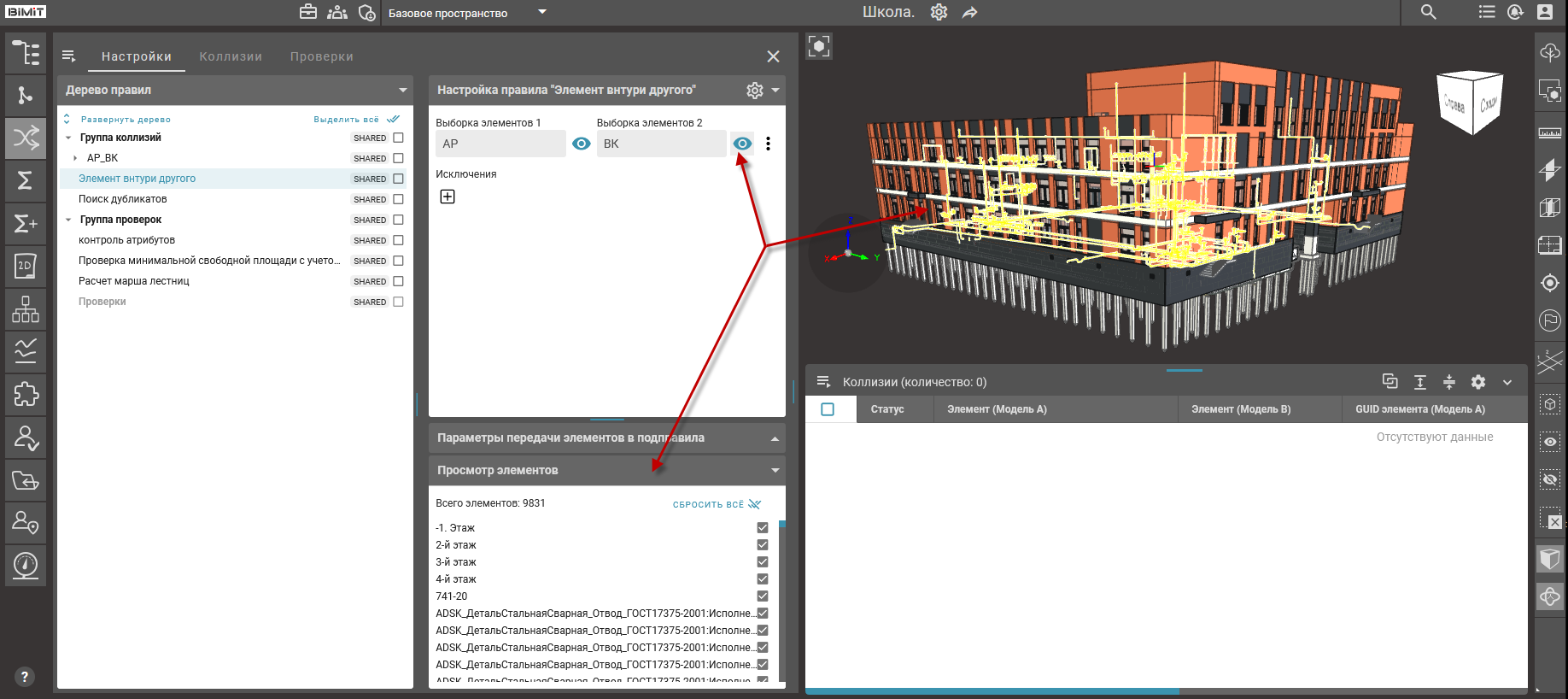
Пункт меню «Настройки поиска пересечений» предоставляет доступ к дополнительным настройкам расчета проверки.
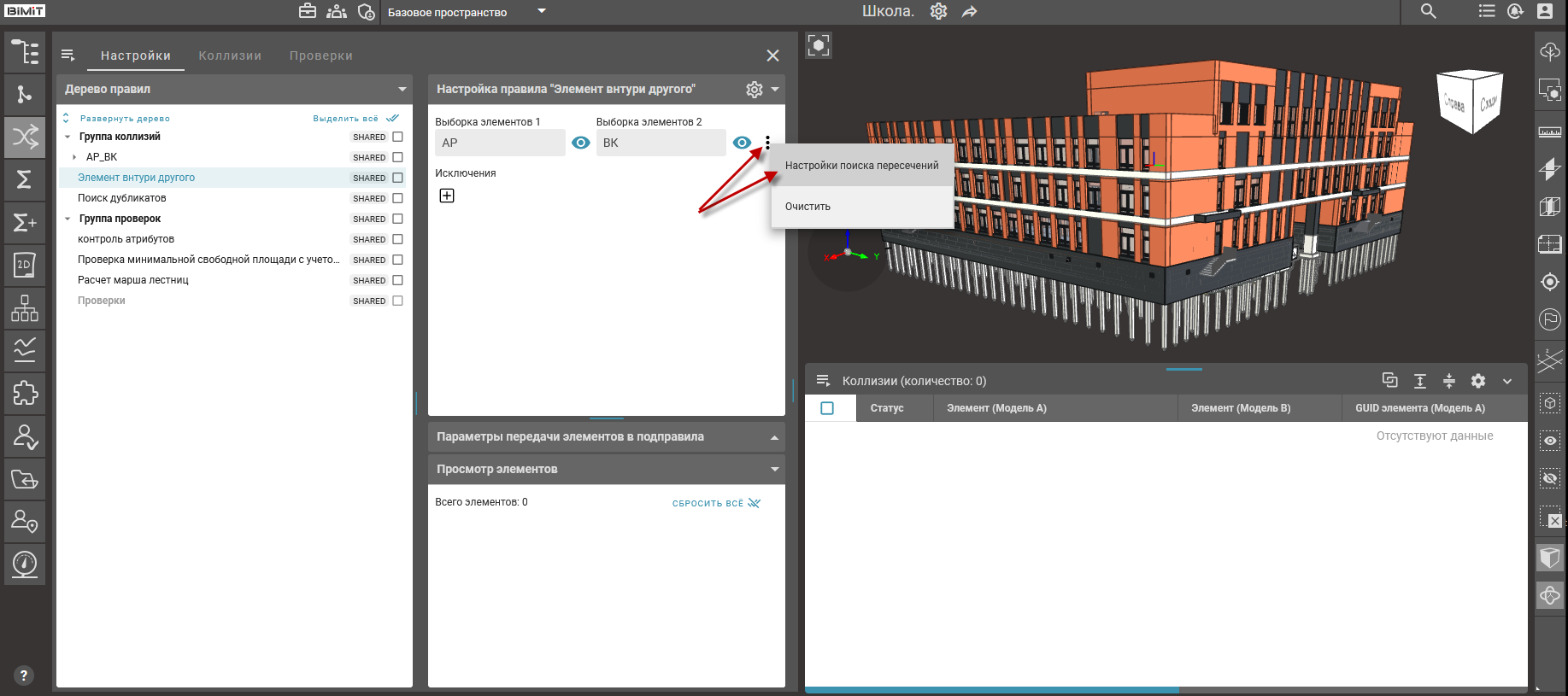
- Исключить из расчета зоны и пространства – при включенном чекбоксе из расчета коллизий убираются все типы IFCZONE, IFCSPACE и подобные независимо от выборки. По умолчанию чекбокс включен.
- Исключить из расчета материалы – при включенном чекбоксе в расчете коллизий не участвуют элементы по атрибуту «материал», независимо от выборки (например, воздушная прослойка, песок, утеплитель и т.п.). По умолчанию чекбокс включен.
- Ограничение расчета коллизий – при включенном чекбоксе расчет коллизий ограничен указанным числом. По умолчанию чекбокс включен, значение 10000.
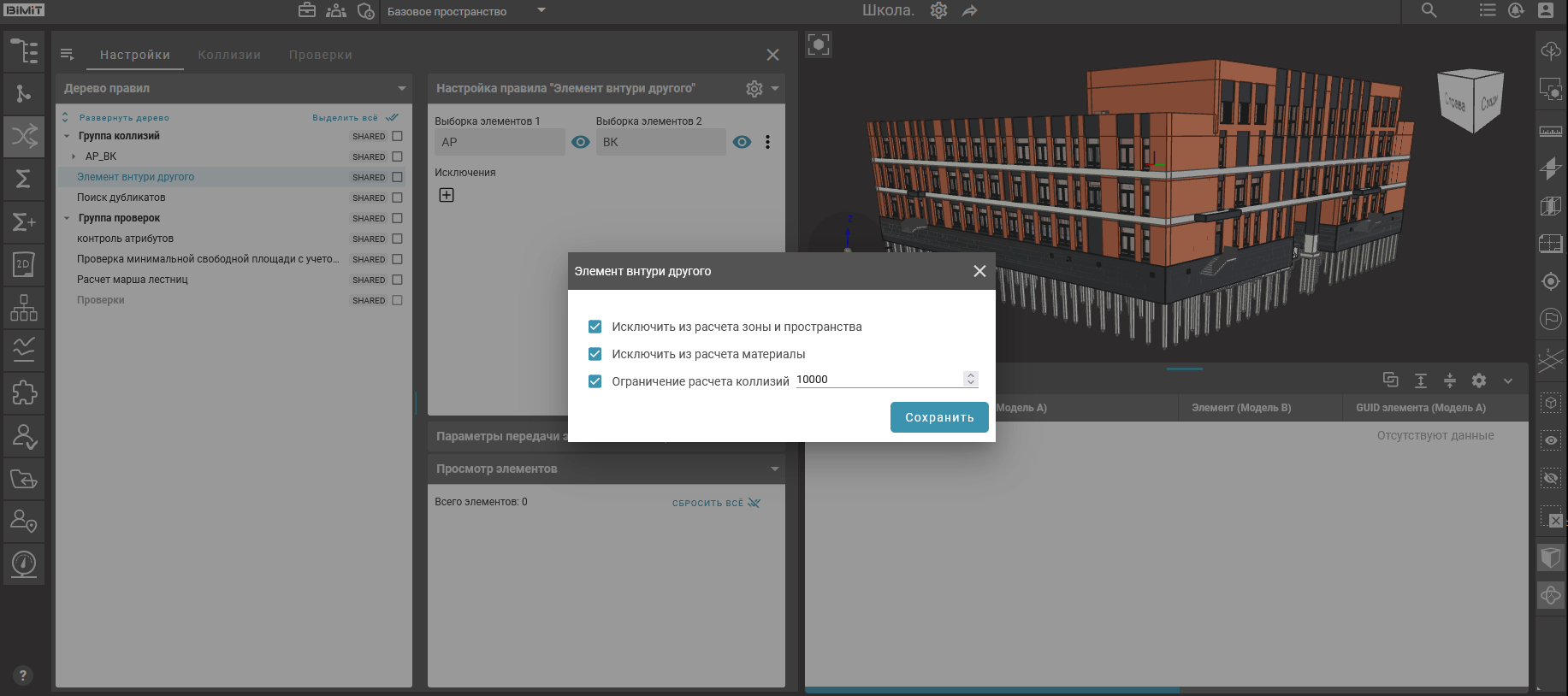
После завершения настройки дополнительных параметров проверки требуется обязательное сохранение изменений.
Функция «Очистить» полностью удаляет все внесенные данные и настройки текущего правила с обязательным подтверждением операции в модальном окне.
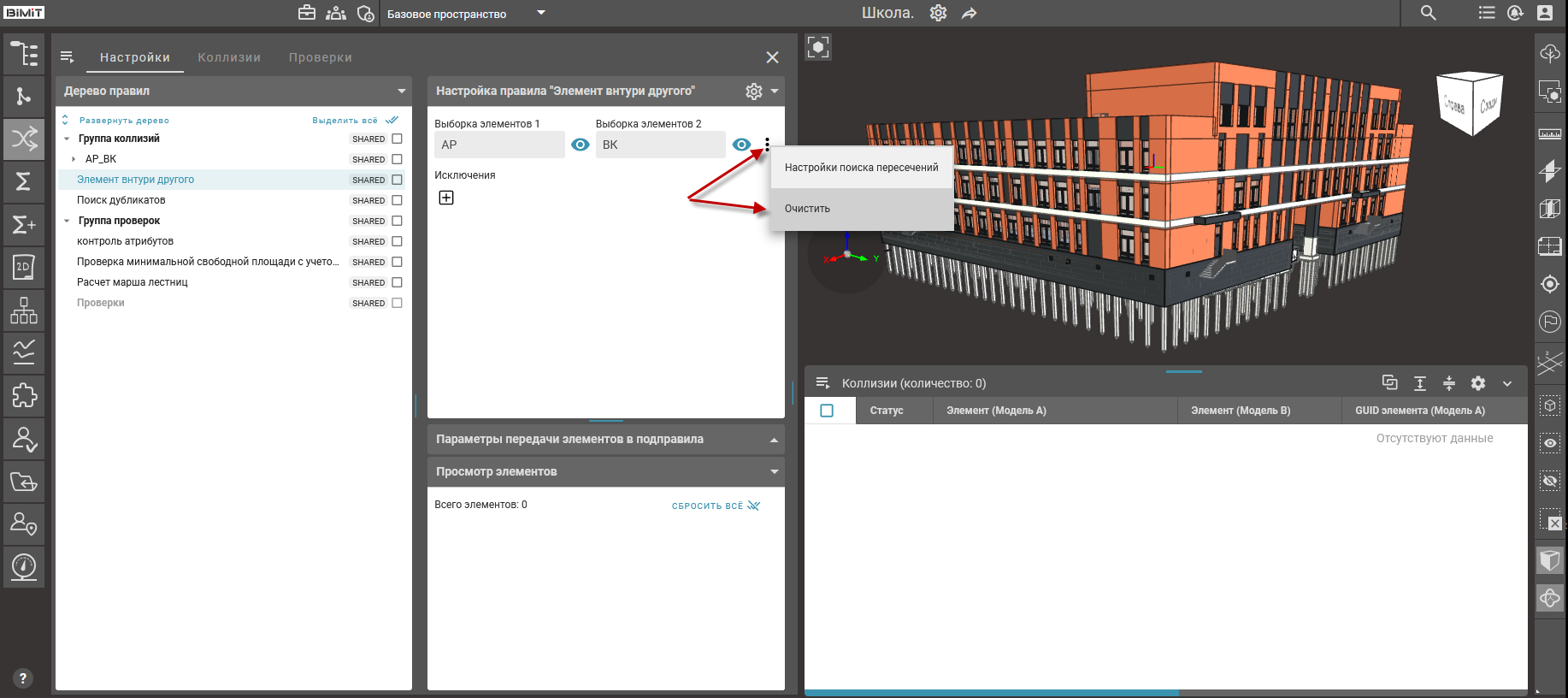
После формирования основной выборки элементов система предоставляет возможность указать исключения – элементы, которые должны быть исключены из проверки.
Процедура добавления выборки элементов исключений полностью идентична процессу создания «Выборки элементов 1» и «Выборки элементов 2».
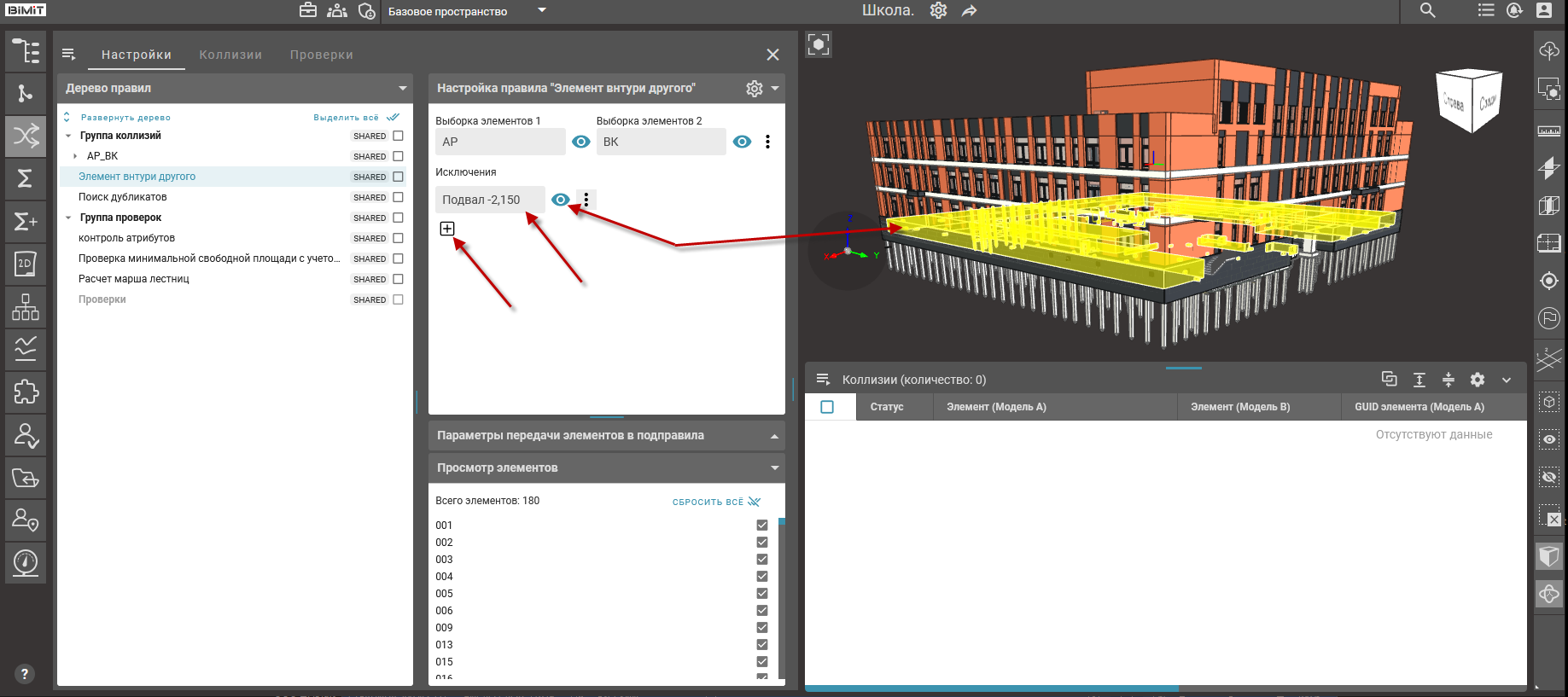
Элемент управления «+» в интерфейсе исключений позволяет последовательно добавлять несколько элементов в список исключений.
Элементы исключения могут быть удалены из списка с использованием пункта меню «Удалить».